Arkadaşlarınıza mesaj göndermeye gelince, bunu yapmak için birçok farklı uygulama var. Peki ya Apple'ın Mesajlar uygulamasıyla iMessage aracılığıyla gönderilenler? Diğer uygulamalar, konuşma geçmişinizi dışa aktarmanızı mümkün kılar, ancak Apple bunu kolaylaştırmaz.
İçindekiler
- İlgili Okuma
- Mesajları neden dışa aktarmanız gerekiyor?
-
Mac'ten Mesajlar nasıl dışa aktarılır
- Üçüncü taraf çözümler
- Mesajları dışa aktardıktan sonra nasıl görüntüleyebilirim?
-
Çözüm
- İlgili Mesajlar:
İlgili Okuma
- iPhone'unuzdaki Mesajlar'da arama sorunları mı yaşıyorsunuz? Arama dizinini yeniden oluşturun
- Mac'inizden mesaj gönderemiyor musunuz? İşte bunu düzeltmenin en hızlı yolu!
- MacOS'ta Mail'de arşivlenen iletiler nerede depolanır?
- Bir iPhone'dan metin mesajlarının nasıl yazdırılacağını öğrenin
- iPad ve Mac'te SMS mesajları nasıl gönderilir
Bu, iCloud'daki Mesajlar sayesinde Mac'teki Mesajlar uygulamasını da kullananlar için daha da doğrudur. Apple bunu birkaç yıl önce tanıttı ve hangi cihazı kullanırsanız kullanın konuşmanızı yolunda tutmanın bir yolu olarak hizmet ediyor.
Mesajları neden dışa aktarmanız gerekiyor?
Birinin Mesajları dışa aktarmak istemesinin birçok farklı nedeni vardır. Geçen biri veya artık hayatınızda olmayan biri arasında bir konu olabilir.
Öte yandan, mahkemede bir şeyin doğrulanabilir kanıtına sahip olmak, düşündüğünüzden daha kullanışlı olabilir. Mesajlarınızı dışa aktarabilmek durumu değiştirebilir veya bozabilir, bu nedenle emrinizde olması gereken bir şeydir.
Mac'ten Mesajlar nasıl dışa aktarılır
Mesajları Mac'ten “dışa aktarmanın” ve bunları okumanın gerçekten kolay bir yolu var. Bunu yapmak için şu adımları izleyin:
- Aç Mesajlar Mac'inizdeki uygulama.
- “Dışa aktarmak” istediğiniz konuşmayı bulun.
- Metin alanını değil, Mesaj kutusunun içini tıklayın.
- basmak CMD+A (hepsini seç)
- basmak CMD+C (kopya).
- Aç notlar Mac'inizdeki uygulama.
- yeni aç Not.
- basmak CMD+V (yapıştırmak).
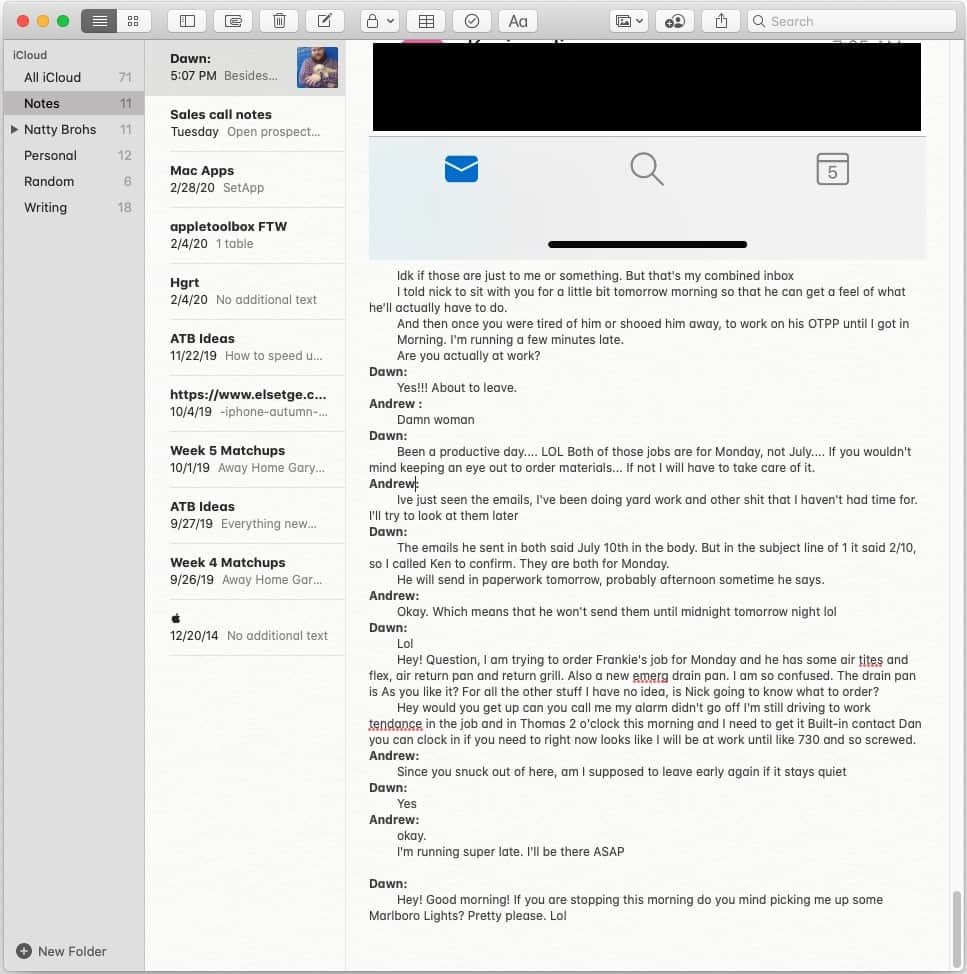
Bu, resimler ve dosyalar dahil olmak üzere seçilenleri ayrı bir Notes uygulamasına yapıştırır. Ancak bu, mesajları dışa aktarmanın tam olarak en iyi yolu değildir. Elbette, kendiniz ve ilgili kişi arasındaki ileti dizisini okuyabilirsiniz, ancak hiçbir şey için zaman damgası yoktur.
Diğer bir konu ise mesajların mevcut görüntüleme penceresi ile sınırlı olmanızdır. Bu bir süre devam eden bir konuysa, ihtiyacınız olan alana ulaşana kadar geri kaydırmaya devam etmeniz gerekebilir. Ama yine, konuşma için zaman damgası yok.
Üçüncü taraf çözümler
Bunun yerine, muhtemelen mevcut olan bazı üçüncü taraf yazılım seçeneklerine göz atmak isteyeceksiniz. Bunlar, Mesajlarınızın (ve daha fazlasının) şu anda kendi başınıza yapamadığınız yönlerine erişmeyi ve bunları yönetmeyi kolaylaştırır.
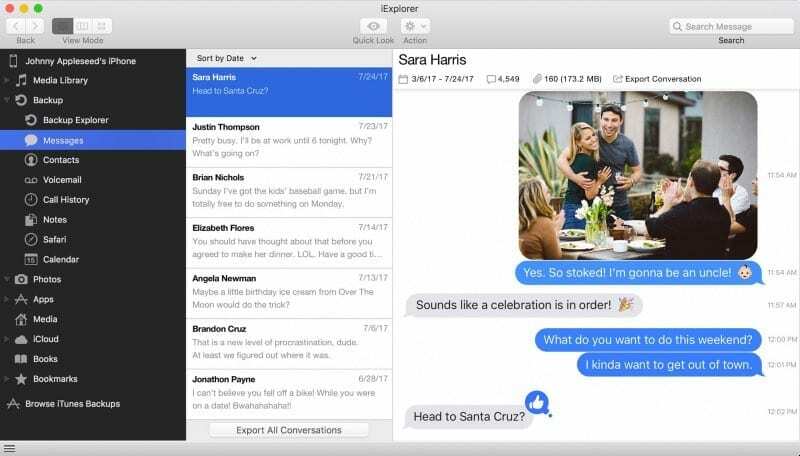
Birçokları için iMazing, dosyalarınızı ve verilerinizi iPhone veya iPad'iniz ve Mac'iniz arasında yönetmenin yolu olacaktır. Uygulama, hem Mac hem de Windows için kullanılabilir ve platformdan bağımsız bir çözüm sunar. Size bazı yetenekler kazandıran ücretsiz bir deneme var ve ardından tam lisans size tek bir bilgisayar için 44.99 $ kazandıracak.
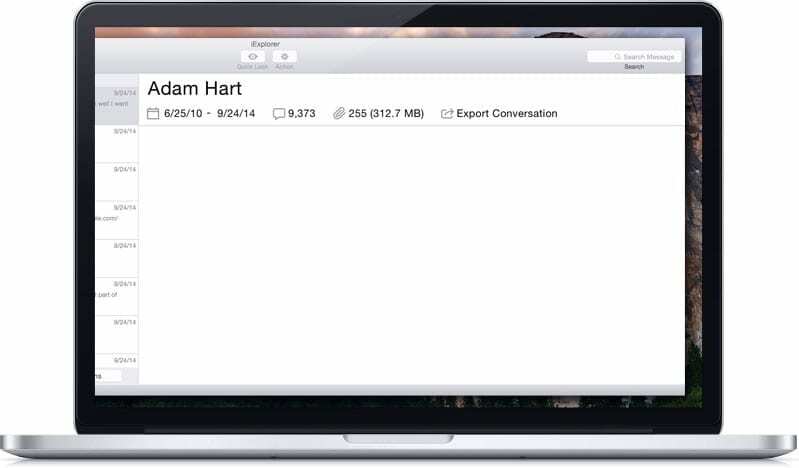
iPhone veya iPad'inizin tüm farklı yönlerini yönetmek istiyorsanız, o zaman iExplorer gitmenin yolu olabilir. Uygulama, Mesajlar, Sesli Posta, Arama Geçmişi ve hatta Safari dahil tüm içeriğinizi yönetmeyi kolaylaştırır. iExplorer ücretsiz bir deneme içerir ve bu süre bittiğinde, tek bir lisans 39,99 $ olarak fiyatlandırılır.
Chatoloji
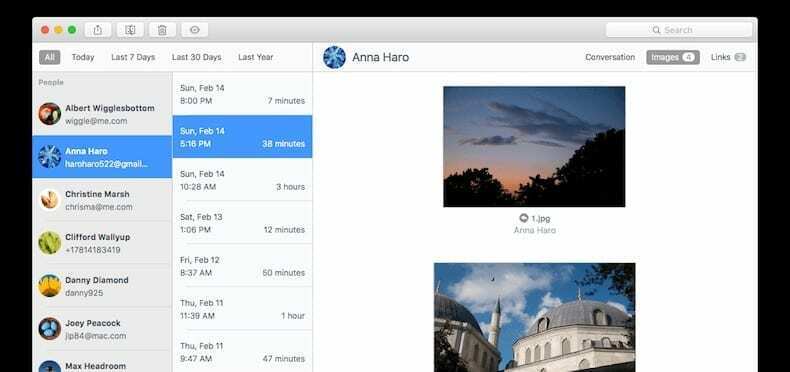
Chatology, sürekli popüler olan takvim uygulaması Fantastical'in arkasındaki geliştiriciler olan Flexibits'ten geliyor. Şirket, 14 günlük ücretsiz bir deneme sunuyor; bu noktada 19.99 dolarlık lisans ücretini artırmanız gerekecek.
CopyTrans
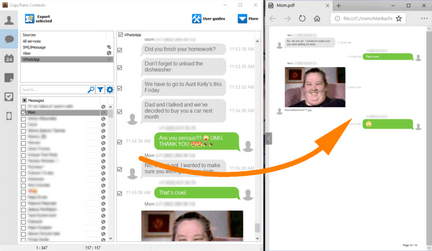
Bu listedeki tek "ücretsiz" sürüm de yalnızca Windows için kullanılabilir. CopyTrans Contacts, uygulama paketinin bir parçasıdır, ancak bu özel özellik şu anda ücretsizdir. Kişiye göre veya tüm listeniz için iPhone mesajlarınızı yedeklemenizi sağlar.
Mesajları dışa aktardıktan sonra nasıl görüntüleyebilirim?
Yukarıda listelenen seçeneklerin tümü, mesajları bir biçimde veya başka bir biçimde dışa aktarmayı mümkün kılar. Ancak iMazing gibi daha sağlam seçenekler, bu mesajların nasıl kaydedilmesini istediğinizi seçmeyi ve seçmeyi kolaylaştırır.
Örneğin, mesajlarınızı yedekleyebilir ve ardından bunları bir PDF'ye aktarabilirsiniz. Bu PDF, zaman damgalarını ve görüntüleri gösterirken, PDF'yi işaretlemeyi ve ihtiyacınız olan kişiye göndermeyi de kolaylaştırır.
Ve zaman damgalarını ve daha ayrıntılı bilgileri umursamayanlar için, bir ileti dizisini kopyalayıp Notes'a yapıştırmak işi yapar. Bu gerçekten tavsiye ettiğimiz bir yöntem değil ama kesinlikle başarılabilecek bir şey.
Çözüm
Mesajlarınızı neden yedeklemeniz ve dışa aktarmanız gerektiğine bakılmaksızın, bunu yapmanın bir yolunun olması her zaman harikadır. En büyük dezavantajı, Apple'ın kullanıcıların bunları Mesajlar uygulamasından dışa aktarmaları için bir yol içermemesidir.
Bunun yerine, Mesajlar uygulaması için “dilekler” listesine eklememiz gereken başka bir özellik. Mesajlarınızı Mac'inize aktarmanın başka bir yolunu buldunuz mu? Aşağıdaki yorumlarda bize bildirin, böylece başkalarının görmesi için bu listeyi güncelleyebiliriz!
Andrew, ABD'nin Doğu Sahili'nde yaşayan serbest yazar.
Yıllar boyunca iMore, Android Central, Phandroid ve diğer birkaç site de dahil olmak üzere çeşitli siteler için yazılar yazdı. Şimdi, günlerini bir HVAC şirketinde çalışırken, geceleri serbest yazar olarak ay ışığıyla geçiriyor.